Comment créer un lien horodatal YouTube
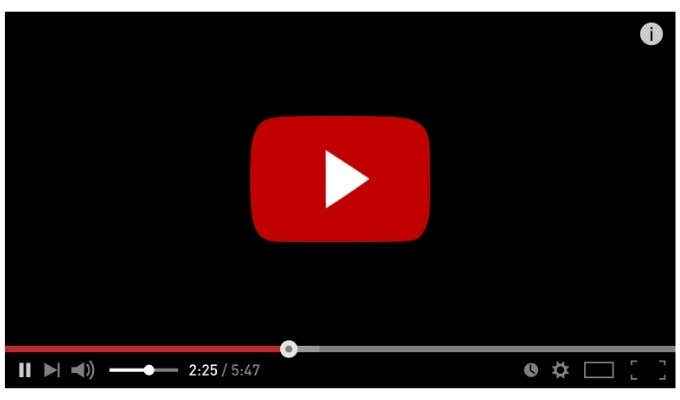
- 4513
- 586
- Clara Nguyen
Si vous partagez une vidéo YouTube avec des amis, mais que vous cherchez à identifier une section particulière de la vidéo, vous devrez utiliser l'horodatage de la vidéo. Vous pouvez partager le horodatage directement en disant au spectateur de déplacer le curseur de lecture vers un autre point de départ eux-mêmes, mais cela crée un travail inutile pour le spectateur.
Un moyen plus facile de partager une vidéo YouTube en utilisant un point de départ différent est de créer un lien horodat. Un lien d'horodatage saute le début de votre vidéo, permettant au public de visualiser automatiquement la vidéo à partir d'un autre point de départ. Si vous voulez savoir comment créer un lien d'horodatage YouTube, voici ce que vous devrez faire.
Table des matières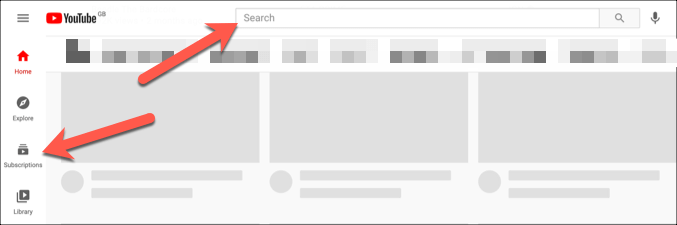
- Une fois que vous avez ouvert la vidéo que vous cherchez à partager, déplacez le curseur de lecture vers le nouveau point de départ de la vidéo. C'est la position dans la vidéo que vous aimeriez de nouvelles téléspectateurs (en utilisant votre lien partagé) pour commencer la lecture.
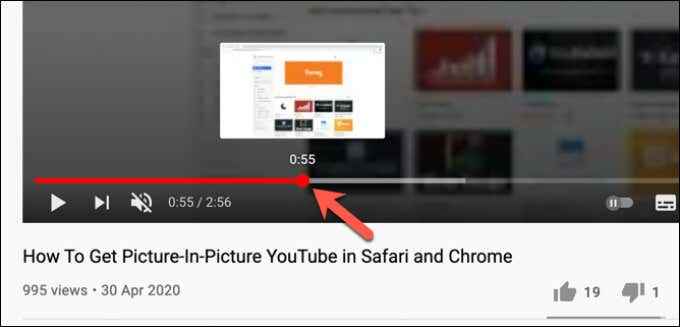
- Avec la nouvelle position d'horodatage en place, vous pouvez créer un nouveau lien d'horodatage YouTube en sélectionnant le Partager bouton sous la vidéo elle-même.
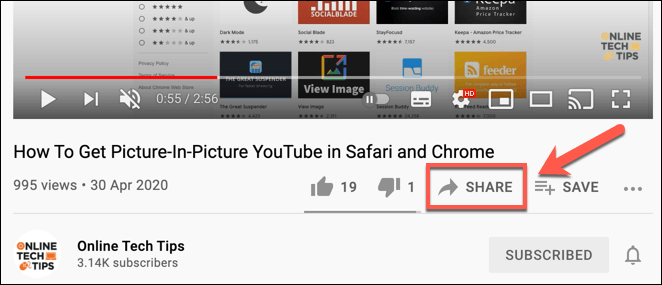
- Dans le Partager boîte, activez le Commencer à cocher. Si vous souhaitez modifier l'heure de début, remplacez la valeur à côté de la case à cocher. Lorsque vous êtes prêt, sélectionnez le Copie Bouton pour placer le lien horodatage dans votre presse-papiers.
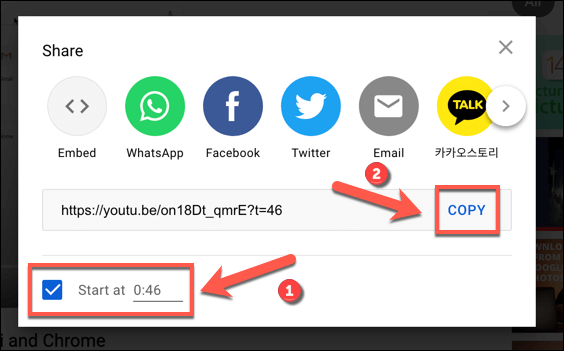
- Alternativement, vous pouvez cliquer avec le bouton droit sur le curseur vidéo à la nouvelle position d'horodatage pour créer un nouveau lien à la place. Dans le menu contextuel, sélectionnez le Copier URL vidéo à l'heure actuelle option. Cela copiera le lien vers votre presse-papiers.
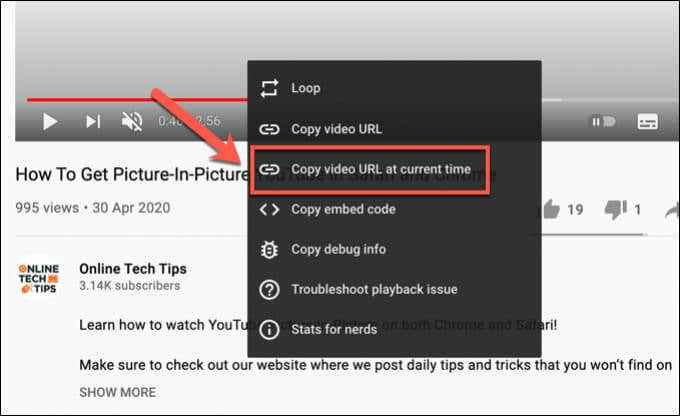
Création d'un lien d'horodatage manuel pour les vidéos YouTube
Si vous copiez un lien YouTube à l'aide des fonctionnalités de partage de la vidéo à partir d'une position de départ alternative, un paramètre d'horodatage est ajouté à l'URL. YouTube charge la vidéo d'un point de départ différent et commence la lecture, plutôt que depuis le début de la vidéo.
Vous pouvez créer ces liens d'horodatage manuellement sans charger YouTube. Vous aurez besoin du lien de lecture vidéo YouTube pour le faire.
Par exemple, démarrez l'une des vidéos YouTube en ligne des conseils techniques à partir d'un autre point de départ. Prenez l'URL vidéo et ajoutez le ?t = 0 ou & t = 44S paramètre à la fin de l'URL, remplaçant le 0 Valeur avec la nouvelle position de départ (en secondes) pour commencer la lecture.
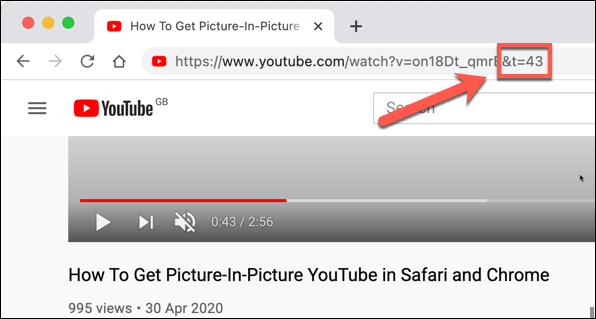
Le paramètre que vous utilisez (en utilisant soit le ? ou & caractères spéciaux) dépendra de l'URL YouTube que vous utilisez. Par exemple, si vous utilisez la norme Youtube.com domaine (e.g., https: // youtube.com / watch?v = on18dt_qmre & t = 44), vous devez ajouter & t = à la fin de l'URL, ajoutant le nouveau point de départ en quelques secondes après.
Vous pouvez également utiliser des minutes et des secondes pour des vidéos plus longues en utilisant le & t = xmys paramètre avec le Youtube.com domaine à la place, en remplacement X avec le nombre de minutes et Y avec le nombre de secondes.
Cependant, YouTube a également un domaine raccourci (youtu.être) que vous verrez si vous utilisez la fonction de partage sur des vidéos pour copier les URL vidéo. Pour ces domaines, vous devrez ajouter ?t = à la fin de l'URL à la place, ajoutant le nouveau point de départ en quelques secondes après.
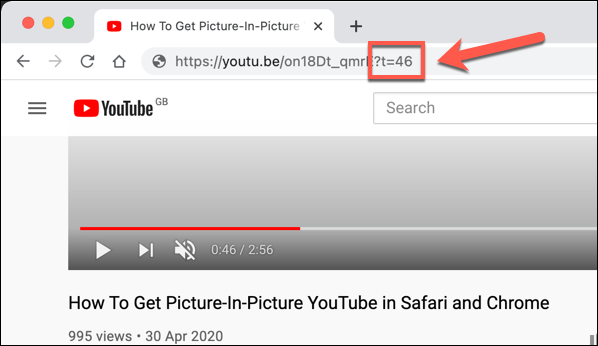
Par exemple, les URL suivantes commenceront toutes la lecture de la vidéo 43 secondes après le point de départ sur YouTube, en utilisant ?t = pour le domaine raccourci et & t = (ou & t = xmys) pour le domaine standard:
https: // youtu.be / on18dt_qmre?t = 43
https: // www.Youtube.com / watch?v = on18dt_qmre & t = 43
https: // www.Youtube.com / watch?v = on18dt_qmre & t = 0m43s
Comment créer un lien d'horodatage YouTube sur les appareils mobiles
Malheureusement, l'application mobile YouTube pour les utilisateurs d'Android, d'iPhone et d'iPad ne vous permet pas de créer directement des liens d'horodatage YouTube. Vous devrez d'abord copier l'URL de la vidéo à l'aide des fonctionnalités de partage de l'application YouTube, puis ajouter les paramètres d'horodatage manuellement en utilisant les étapes décrites dans la section ci-dessus.
Vous devrez vous assurer que l'application YouTube est d'abord installée sur votre appareil mobile. Vous devrez peut-être également vous connecter en utilisant votre compte Google.
- Pour commencer, ouvrez l'application YouTube et recherchez la vidéo que vous cherchez à partager à l'aide de la barre de recherche, de vos abonnements ou des recommandations dans l'application.
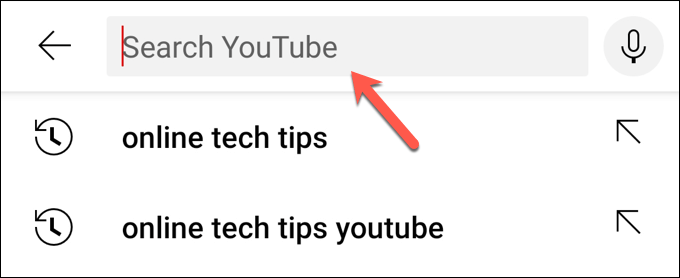
- Une fois que vous avez localisé la vidéo, identifiez la position dans la vidéo que vous souhaitez utiliser comme nouveau point de départ et notez-la (en quelques secondes). Une fois que vous êtes prêt à copier le lien, sélectionnez le Partager bouton, puis utilisez le menu de partage intégré de votre appareil pour copier l'URL.
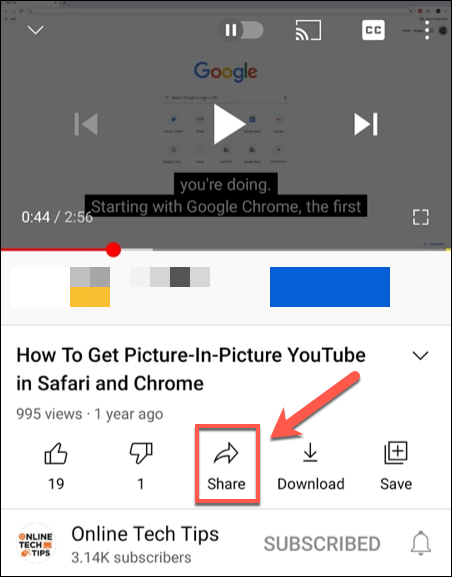
- Avec l'URL vidéo dans le presse-papiers de votre appareil mobile, collez l'URL dans un nouvel emplacement pour vous permettre de la modifier (par exemple, dans l'application de prise de note de votre appareil ou le navigateur Web). À l'aide des étapes des sections ci-dessus, ajoutez l'horodatage à l'URL (E.g., https: // youtu.be / on18dt_qmre?t = 43).
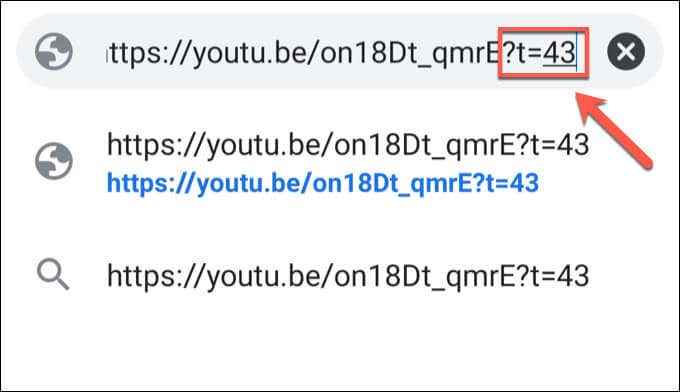
- Avec l'URL vidéo modifiée pour inclure le nouvel horodatage, sélectionnez-le et copiez-le dans votre presse-papiers. Vous pouvez ensuite le partager avec d'autres directement en utilisant votre application de messagerie préférée, votre client de messagerie ou le réseau social.
Utiliser efficacement YouTube
La création d'un lien d'horodatage YouTube vous permet d'identifier rapidement les parties d'une vidéo que vous cherchez à partager, vous faire gagner du temps et d'autres. Il existe d'autres façons d'utiliser plus efficacement les fonctionnalités de YouTube, de la réduction de l'utilisation des données YouTube sur les appareils mobiles à la création d'annonces avec un abonnement YouTube Premium.
Vous pourriez également penser à télécharger vos listes de lecture YouTube pour la lecture vidéo sur le pouce sans risquer votre allocation de données mobiles, ou vous pourriez envisager de déchirer l'audio des vidéos YouTube (tant que vous avez la permission). Cependant, si YouTube n'est pas pour vous, n'oubliez pas que vous pouvez supprimer votre compte YouTube rapidement.
- « Comment corriger «Windows ne peut pas accéder à l'erreur du chemin ou du fichier de périphérique spécifié»
- Comment empêcher Steam de l'ouverture au démarrage »

